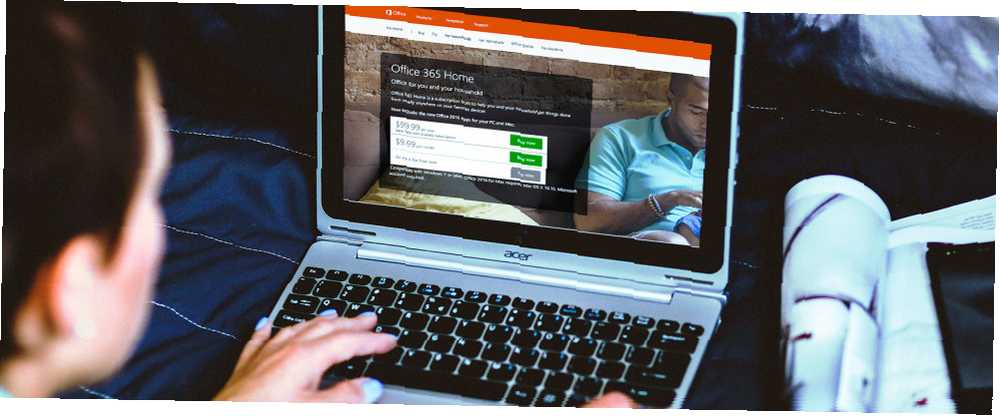
Michael Fisher
0
3861
448
Pretplata na Office 365 omogućava vam pristup najnovijoj verziji Microsoftovog izuzetno popularnog softverskog paketa. Novi model maloprodaje sustava Office Uvod u sustav Office 365: Treba li se kupiti u novom poslovnom modelu tvrtke Office? Uvod u Office 365: Treba li se kupiti u novom poslovnom modelu Officea? Office 365 paket koji se temelji na pretplati nudi pristup najnovijem paketu Office Office, Office Online, pohrani u oblaku i premium mobilnim aplikacijama. Daje li Office 365 dovoljnu vrijednost da bi bio vrijedan novca? može biti zbunjujuće za svakoga tko je koristio kupnju samostalnog Office paketa. Vaš je pristup vezan za vaš Microsoftov račun, a ne za licencu, stoga je ključno da znate kako koristiti ovaj sustav za upravljanje pretplatom..
Zadaci poput promjena plana ili otkaza te pretplate nisu nimalo teški, ali ih je puno lakše obaviti ako unaprijed znate što radite. Pomoću ovih savjeta trebali biste lako dovršiti bilo kakvo osnovno upravljanje računom.
Kako funkcionira pretplata?
Zapravo, Microsoft koji nudi svoj Office 365 po modelu pretplate samo se površno razlikuje od ažuriranja verzija koje je tvrtka koristila u prošlosti. Međutim, sada se trošak najnovijeg iteracija softvera raspodjeljuje mjesečnom naknadom, umjesto da se plaća kao jedan paušalni iznos u zamjenu za licencu.
Neki će ovo vidjeti korak unatrag - korisnici ne mogu samo jednom platiti za komad softvera i nastaviti ga koristiti dugo nakon što je zastario, kao što su to učinili s prethodnim verzijama sustava Office Kako unaprijediti sustav sa sustava Office 2016 na Office 2013 i Blokiraj nadogradnju Kako nadograditi sa sustava Office 2016 na Office 2013 i Blokirati nadogradnju Ne želite nadograditi na Microsoft Office 2016 ili ste je automatski nadogradili? Pokazujemo vam kako možete nadograditi ili ostati uz Microsoft Office 2013, bilo da ste kućni ili poslovni korisnik. , Međutim, dostupnost jednomjesečne pretplate ima svoj napredak, jer svako tko ne planira korištenje softvera duže vrijeme, može jednostavno platiti onoliko dugo koliko je potrebno.
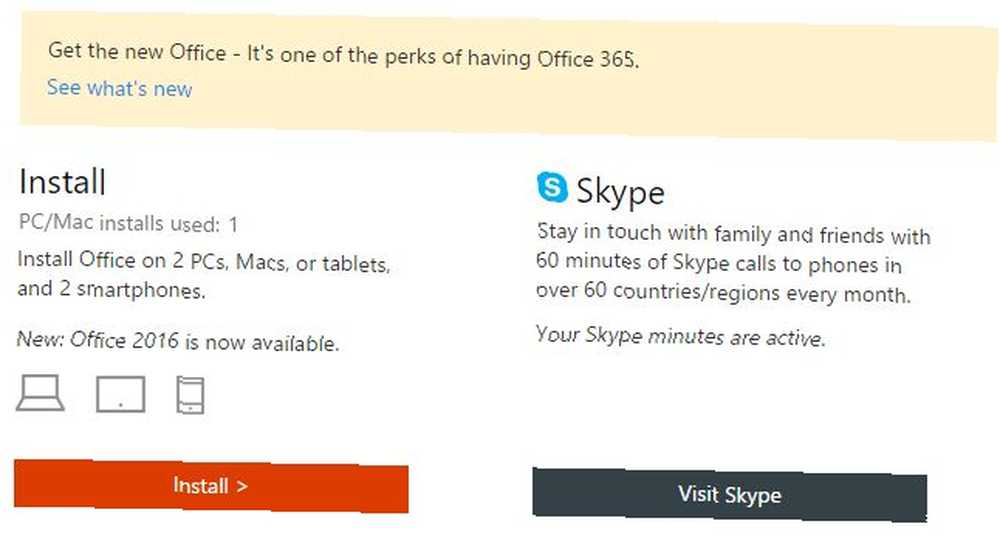
Paket Office 365 sadrži cjelovite verzije programa Word, Excel, PowerPoint, OneNote, Outlook, Publisher i Access, koje možete preuzeti - svi posljednja dva programa dostupna su na Mac i PC hardveru, a OS X kompatibilne verzije Publisher i Access trenutno nisu nudeći se.
Office 365 obično se plaća putem ponavljajuće se mjesečne pretplate, a dostupno je i nekoliko različitih paketa. Za usporedbu, tradicionalna jednokratna kupnja sustava Office Home and Student 2016 košta 149,99 USD i korisniku omogućuje samo instaliranje softvera na jedno računalo ili Mac. Izdavač, Access i Outlook također nisu izostavljeni iz tog paketa.
Pretplata na Office 365 osobno košta 6,99 dolara mjesečno ili 69,99 dolara godišnje i omogućuje korisnicima da instaliraju softver na jedan Mac ili PC, jedan tablet i jedan telefon. Pretplata za Office 365 Home povećava cijenu na 9,99 USD mjesečno i 99,99 USD godišnje, ali paket možete instalirati na do pet računala, pet tableta i pet pametnih telefona. Obje pretplate nude terabajt prostora za pohranu na OneDriveu Kako premjestiti OneDrive na Google pogon nakon rezanja pohrane Kako premjestiti OneDrive na Google pogon nakon rezanja pohrane Internet je ljut na Microsoftove. Nakon obećanja neograničene pohrane uz pretplatu na Office 365 i 15 GB prostora za pohranu za besplatne korisnike, tvrtka je odustala od svog obećanja. Sve zato što su neki korisnici zloupotrijebili… i 60 minuta besplatnih Skype poziva za svakog korisnika, do pet korisnika na početnom paketu.
Kako slati pretplate
U nastojanju da potakne korisnike da usvoje Office 365, Microsoft spaja jednogodišnje pretplate s mnogim jeftinim prijenosnim računalima, o čemu je izvijestio Microsoftov stručnjak Paul Thurrott na svojoj osobnoj web stranici. Thurrott je također otkrio da se ove besplatne pretplate mogu slagati, ostavljajući korisniku aktivno članstvo duže nego što je Microsoft mogao predvidjeti.
Naravno, trebat će vam više od jednog besplatnog koda da biste se pretplatili. Ako imate kodove na raspolaganju ili otvarate novi račun ili ih slažete na vrh postojeće osobne pretplate, možete ih otkupiti kao uobičajene.
Ako trenutno koristite račun koji ima pristup pretplati na Office 365 Home Nadogradite na Office 2016 besplatno danas, pomoću usluge Office 365 Pretplata Nadogradnja na Office 2016 besplatno danas, uz vašu pretplatu na Office 365 Microsoft Office 2016 za Windows je sletio i to donosi mnogo pametnih novih značajki. Ako imate pretplatu na Office 365, sada je možete dobiti besplatno, a mi ćemo vam pokazati kako u nastavku. , stvari su malo složenije. Budući da su besplatni kodovi osobni računi, morat ćete se odreći pristupa članstvu Početna kako biste iskoristili osobnu pretplatu - drugi korisnik može vas zamijeniti kao jedan od pet računa kojima je paket dostupan.
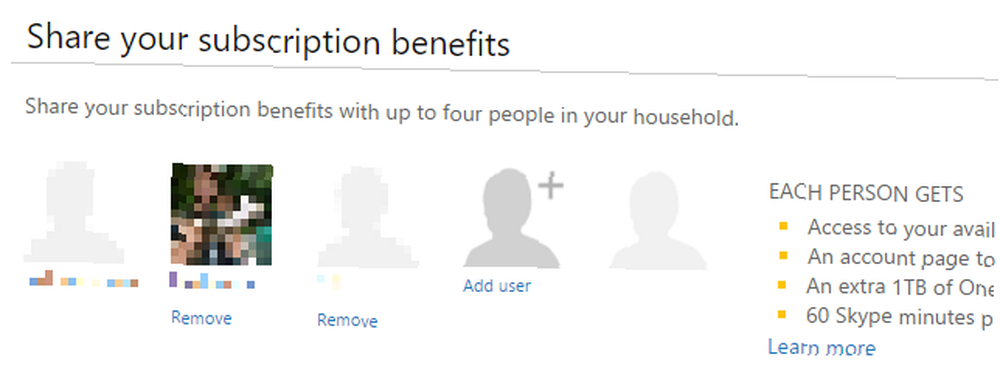
Međutim, ako ste izvorni pretplata na početnoj stranici, nećete moći koristiti jednogodišnji osobni kod jer su ostali računi u planu vezani za vaše članstvo. Umjesto toga, jednostavno ćete trebati pričekati dok istekne trenutna pretplata prije nego što kôd iskoristite kao uobičajenu.
Kako prebaciti s osobnog plana na pretplatu na dom
Ako koristite osobni račun, možda će doći vrijeme kada imate pretplatu na pretplatu na kućni račun s pet korisnika. To je vrlo jednostavan zadatak za obavljanje - a ako vam ostane preostalo puno vremena za pretplatu zahvaljujući besplatnim jednogodišnjim kodovima, možda ćete moći zasladiti ugovor uz malu naknadu.
Otvorite Microsoft Store i prijavite se pomoću računa na kojem je aktivirana vaša osobna pretplata, ako je primjenjivo. Kupite jednomjesečnu pretplatu na Office 365 Home - neophodno je prijeći na mjesečnu pretplatu, a ne na godišnju mogućnost. Reći će vam se da će se ovaj proizvod automatski obnoviti, ali ćemo objasniti kako to izmijeniti u sljedećem odjeljku. Obavezno to učinite odmah nakon što kupnja prođe.
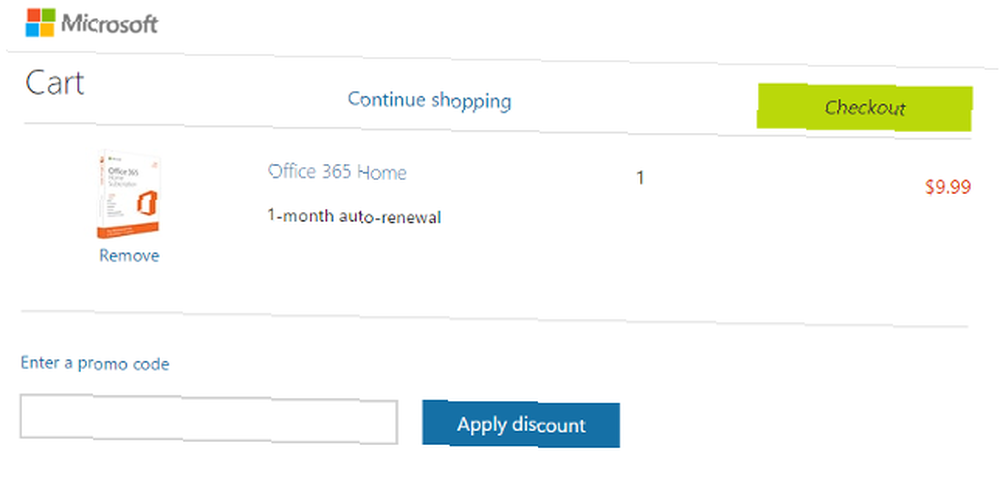
Nakon što to učinite, više od kraja prvog mjeseca vaš račun se ipak neće registrirati kao kućna pretplata. S obzirom da je riječ o nekoj rupi, ne bi bilo iznenađujuće kada bi Microsoft ušao i popravio ga kasnije. Za sada je, međutim, jeftin način da iskoristite sve pogodnosti pretplate na dom, uštedeći nešto novca. 8 Online navika za prebijanje jer vas troše novac 8 Internet navika za udarac jer koštaju vas novac Online kupovina je stvarno povoljno - ali može biti i jako opasno. .
Kako otkazati pretplatu i isključiti automatsku obnovu
Možda će doći vrijeme kada želite otkazati pretplatu na Office 365 - ili barem isključiti automatsku obnovu kako vam se automatski neće naplatiti. Nakon što se pretplata završi, i dalje ćete imati pristup nekoj osnovnoj funkciji sustava Office; nećete moći uređivati dokumente, ali moći ćete ih otvoriti i ispisati Ispis u PDF na Windows sada je lakši nego ikada Ispis u PDF na Windows sada je lakši nego ikad Windows 10 sada ima izvornu podršku za ispis datoteka na PDF format. Evo kako to omogućiti. .
Da biste započeli s otkazivanjem, idite na web mjesto Microsoft Office i pristupite stranici vašeg računa. Odande odaberite the Upravljaj računom opcija.
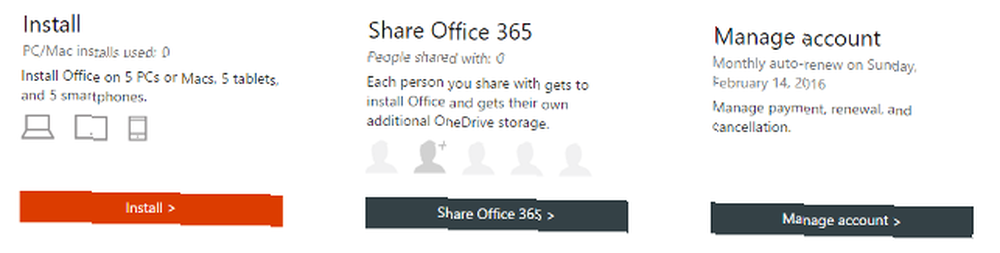
Na sljedećem zaslonu koji vidite kliknite na Isključite automatsku obnovu ispod zaglavlja Informacije o obnovi. Veliki narančasti gumb pomoći će vam da onemogućite automatsku obnovu i otkažete bilo koja planirana plaćanja da biste ubuduće ostavili svoj račun. Vratite se na prethodni zaslon da biste odmah otkazali pretplatu.
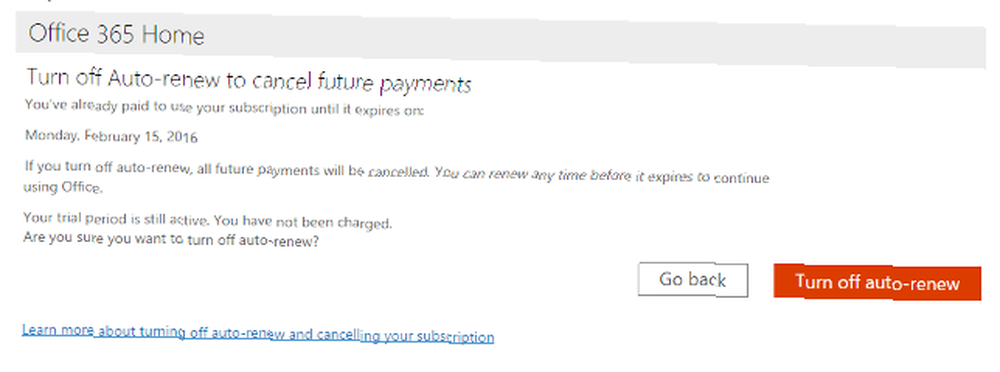
Kliknite na Otkaži pretplatu prekinuti veze s Office 365 zauvijek. Pitat će vas razlog zašto odlazite, pa odaberite nešto prikladno, a zatim kliknite Nastaviti - ali nemojte se zavaravati sličnim gumbom koji glasi Nastavite pretplatu. Prije napuštanja web stranice ili zatvaranja prozora obavezno priđite kraju postupka.
Imate problema s vašim računom za Office 365? Imate li neki poseban savjet u vezi s upravljanjem računom koji bi se mogao smatrati korisnim drugim korisnicima? Zašto se ne pridružiti razgovoru u odjeljku s komentarima u nastavku?











